Cách kiểm tra pin laptop Dell là một trong những thao tác quan trọng để đảm bảo hiệu suất sử dụng ổn định và kéo dài tuổi thọ cho thiết bị. Tuy nhiên, không phải người dùng nào cũng biết thực hiện điều này đúng cách. Trong bài viết này, Care Center sẽ chia sẻ đến các bạn các cách kiểm tra pin laptop Dell hiệu quả, dễ thực hiện ngay tại nhà mà không cần đến kỹ thuật viên.
Xem nhanh
Làm thế nào để kiểm tra pin laptop Dell hiệu quả?
Dưới đây là hai phương pháp phổ biến, được nhiều người dùng tin tưởng áp dụng để xác định tình trạng pin laptop Dell. Dù bạn là người mới sử dụng máy hay đã quen với việc bảo trì thiết bị, thì những cách dưới đây đều rất đơn giản và hữu ích.
Kiểm tra pin bằng phần mềm chuyên dụng
Một trong những cách kiểm tra pin laptop dell nhanh chóng và tiện lợi nhất chính là sử dụng phần mềm hỗ trợ. Những công cụ này cung cấp đầy đủ thông tin về pin, bao gồm dung lượng thiết kế, dung lượng còn lại, số lần sạc, nhiệt độ và hiệu suất hiện tại.
Một số phần mềm kiểm tra pin laptop Dell được ưa chuộng gồm có: BatteryCare, BatteryInfoView hay BatteryBar,…

Cách thực hiện kiểm tra pin laptop dell:
- Bước 1: Tải về cài đặt phần mềm từ website chính thức > Mở phần mềm sau khi cài đặt hoàn tất.
- Bước 2: Quan sát các thông số, đặc biệt là Design Capacity (Dung lượng thiết kế), Full Charge Capacity (Dung lượng sạc đầy hiện tại) và Cycle Count (Số chu kỳ sạc xả).

- Bước 3: Tính mức độ chai pin theo công thức: ((Dung lượng thiết kế – Dung lượng hiện tại) / Dung lượng thiết kế) x 100%.
Ví dụ: Nếu thiết kế là 50.000 mWh, hiện tại còn 40.000 mWh thì pin đã bị chai khoảng 20%. Nếu tỉ lệ chai vượt 20%, bạn nên cân nhắc thay pin mới để tránh ảnh hưởng đến trải nghiệm sử dụng.
Kiểm tra bằng công cụ có sẵn trong Windows
Không cần cài đặt thêm bất kỳ phần mềm nào, bạn vẫn có thể kiểm tra pin laptop Dell với tính năng tích hợp sẵn trên Windows cực đơn giản, nhẹ máy và hoàn toàn miễn phí. Cách kiểm tra pin laptop dell đơn giản như sau:
- Bước 1: Mở hộp thoại Run bằng cách nhấn tổ hợp Windows + R, nhập cmd, rồi nhấn Enter.

- Bước 2: Trong cửa sổ Command Prompt, gõ lệnh powercfg /batteryreport > Nhấn Enter để tạo báo cáo pin > Hệ thống sẽ thông báo file báo cáo được lưu tại đường dẫn: C:\Users\[Tên người dùng]\battery-report.html
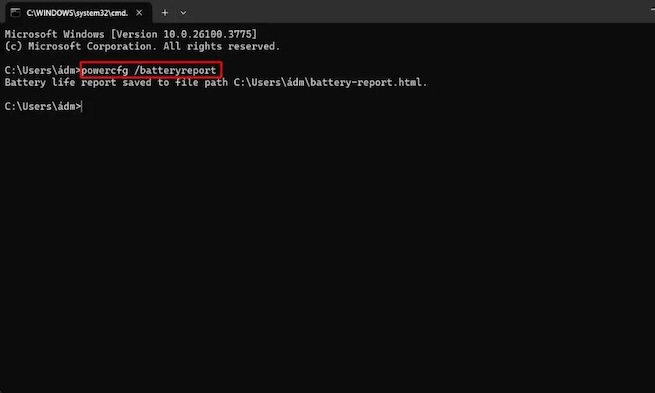
- Bước 3: Mở file vừa tạo bằng trình duyệt web, tìm đến các mục Design Capacity (dung lượng gốc do nhà sản xuất công bố) và Full Charge Capacity (Dung lượng hiện tại sau khi sạc đầy) rồi so sánh hai giá trị trên để biết pin có đang bị chai hay không.

Pin laptop Dell được xem là bị chai nếu dung lượng sạc đầy (Full Charge Capacity) giảm xuống dưới 80% so với dung lượng gốc (Design Capacity) và nên thay khi dưới 60%. Phương pháp này tuy đơn giản nhưng lại cung cấp cái nhìn rất rõ ràng về tình trạng sức khỏe của pin, giúp bạn có cơ sở để quyết định việc bảo trì hoặc thay thế.
Tại sao nên kiểm tra pin laptop Dell thường xuyên?
Việc thực hiện cách kiểm tra pin laptop dell định kỳ mang lại nhiều lợi ích thiết thực cho người dùng, đặc biệt là những ai thường xuyên làm việc di động, dưới đây là những lý do bạn nên thực hiện điều này:
- Đảm bảo hiệu suất sử dụng ổn định: Pin hoạt động tốt giúp laptop vận hành mượt mà, tránh tình trạng gián đoạn công việc khi không có nguồn điện trực tiếp.
- Kéo dài tuổi thọ thiết bị: Kiểm tra pin thường xuyên giúp phát hiện sớm các dấu hiệu xuống cấp, từ đó tránh ảnh hưởng đến các linh kiện bên trong máy.
- Phát hiện sớm rủi ro: Một số dấu hiệu như pin sụt nhanh, nóng bất thường, phồng hoặc máy tự động tắt dù còn pin,… có thể cảnh báo pin đã bị chai, tiềm ẩn nguy cơ mất dữ liệu hoặc cháy nổ.
- Tiết kiệm chi phí sửa chữa: Phát hiện và xử lý kịp thời giúp bạn tránh những hư hỏng nặng hơn, hạn chế việc phải thay pin hoặc linh kiện đắt tiền.
- Bảo vệ an toàn cá nhân: Pin hư hỏng có thể gây nóng máy, rò rỉ hóa chất hoặc thậm chí cháy nổ nếu không được xử lý đúng cách.
- Duy trì hiệu suất làm việc: Với pin khỏe, bạn có thể làm việc linh hoạt mọi lúc, mọi nơi mà không lo sập nguồn giữa chừng.

Vì vậy, hãy chủ động kiểm tra pin laptop Dell định kỳ bằng phần mềm hoặc công cụ hỗ trợ để đảm bảo thiết bị luôn hoạt động ổn định và an toàn.
Nguyên nhân phổ biến gây chai pin laptop Dell
Để hạn chế tình trạng pin laptop Dell bị chai sớm, thì bên cạnh việc kiểm tra thường xuyên bạn cũng nên hiểu rõ những nguyên nhân phổ biến gây ra tình trạng này, cụ thể như:
- Nhiệt độ môi trường quá cao: Nhiệt độ lý tưởng để sử dụng và bảo quản laptop là từ 15 độ C đến 25 độ C, các bạn nên tránh để laptop trong cốp xe, ngoài trời nắng hoặc gần nguồn nhiệt mạnh.
- Sạc quá đầy hoặc để pin cạn kiệt hoàn toàn: Bạn nên sạc pin khi còn khoảng 20% và rút sạc khi đạt 100%, tránh sạc pin qua đêm quá lâu hoặc để pin tụt về 0%.
- Vừa sử dụng máy vừa sạc pin: Thói quen này khiến nhiệt độ pin tăng cao, dễ gây chai pin do nhiệt. Do đó, các bạn nên để máy nghỉ hoặc sử dụng chế độ tiết kiệm khi đang sạc.
- Sử dụng bộ sạc không chính hãng: Bộ sạc kém chất lượng có thể cung cấp dòng điện không ổn định, làm ảnh hưởng đến tuổi thọ pin. Vì vậy, hãy luôn dùng adapter chính hãng hoặc tương thích đúng thông số.

Cách kiểm tra pin laptop Dell chính xác sẽ giúp bạn dễ dàng nhận biết tình trạng sức khỏe pin, từ đó có hướng sử dụng hợp lý, tiết kiệm chi phí thay thế và kéo dài tuổi thọ cho máy tính. Dù sử dụng phần mềm chuyên dụng hay lệnh có sẵn trên Windows, mỗi người dùng đều có thể tự kiểm tra pin ngay tại nhà một cách đơn giản. Đừng quên bảo quản pin đúng cách, tránh sạc sai thói quen để pin luôn khỏe và thay pin laptop để máy luôn hoạt động ổn định nhé các bạn.
Đọc thêm:
- Hướng dẫn kiểm tra độ chai pin của laptop chuẩn nhất 2025
- Pin laptop chai bao nhiêu thì nên thay là tốt cho máy nhất?
- Cách tắt nguồn laptop khi bị đơ trên Win 11 hiệu quả nhất
- Bật mí cách xả pin laptop đúng cách, an toàn cho máy nhất
Địa chỉ Trung tâm bảo hành Care Center
64 Bạch Đằng, P.14, Quận Bình Thạnh, Tp. HCM

























